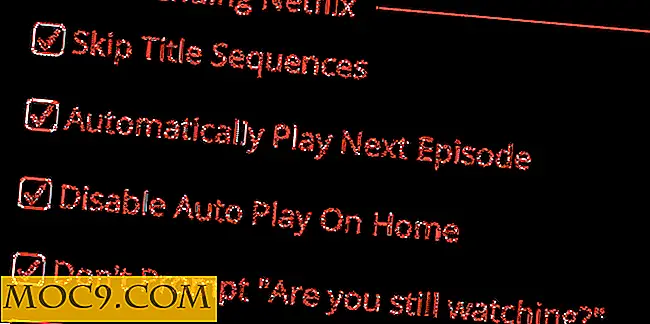Font Changer lässt Sie jede Schriftart im Web ändern
Jede Website nutzt verschiedene Schriftarten, um die Benutzerfreundlichkeit für ein bestimmtes Thema zu verbessern. Abhängig von Ihrem Sehvermögen, Komfort und wie lange Sie im Internet verbringen, können Schriften Sie tatsächlich von Ihren Lieblingswebsites und Blogs abhalten. Font Changer für Chrome können Sie steuern, wie Schriftarten über das Web und einzelne Websites aussehen.
Wie Verwenden von Font Changer im Web
1. Installieren Sie den Font Changer im Google Chrome Web Store.

Es ist wichtig zu beachten, dass Font Changer Zugriff auf Ihren gesamten Browserverlauf benötigt, um ordnungsgemäß zu funktionieren. Dies ist möglicherweise für einige Webbenutzer nicht in Ordnung, also seien Sie vorsichtig.
Font Changer wird in der Symbolleiste rechts neben Ihrem Browser verfügbar sein.
![]()
2. Wenn Sie mit der linken Maustaste auf das Symbol klicken, können Sie es aus Chrome entfernen, ansonsten wird alles andere angepasst, indem Sie mit der rechten Maustaste auf das Symbol klicken.

3. Klicken Sie mit der rechten Maustaste auf das Symbol "Font Changer".

Font Changer hat drei Einstellstufen: Globale Einstellungen, Benutzerdefinierte Einstellungen und Keine Einstellungen.
4. Klicken Sie auf "Globale Einstellungen", um die Schriftarten für das gesamte Browser-Erlebnis festzulegen. Diese gelten für jede von Ihnen besuchte Website.

6. Von hier aus können Sie vier verschiedene Schriftgrößen einstellen: Name, Stil, Gewicht und Größe.
Font Name ermöglicht es Ihnen, die Schriftart festzulegen. Da diese Erweiterung Google Web Fonts verwendet, haben Sie eine Vielzahl zur Auswahl.

Im Abschnitt "Schriftstil" können Sie den Schriftstil wie kursiv, schräg usw. konfigurieren.

Sie können das Schriftgewicht auch von normal auf fett, fett oder hell ändern. Auch hier können sich Optionen basierend auf dem Schriftartnamen ändern.

Die Standardschriftgröße für die meisten Browser ist 16px. Wenn Sie jedoch feststellen, dass diese Größe für Sie zu groß / klein ist, können Sie die Größe im Abschnitt "Schriftgröße" festlegen. Einige Schriftarten sehen bei einem kleinen px möglicherweise besser aus, während andere bei einem größeren Bild klarer aussehen. Bei der Schriftgröße müssen Sie nach unserer Erfahrung häufiger mit den Einstellungen experimentieren.

7. Klicken Sie auf "Fertig", sobald Sie Ihre Schriftwerte eingestellt haben.
8. Wenn Sie eine Website geöffnet haben, müssen Sie sie aktualisieren, damit die Schriftartänderungen übernommen werden.

Von hier an werden alle Websites, solange Sie die globalen Einstellungen einrichten, in die von Ihnen ausgewählten Schriftarteinstellungen konvertiert.
Mithilfe der benutzerdefinierten Einstellungen können Sie die Schrifteinstellungen für einzelne Seiten ändern. Dies kann für Websites nützlich sein, auf denen Sie mit bestimmten Schriftarten, die Ihre Augen stören, nicht zurechtkommen.
Die Option Keine Einstellungen deaktiviert die Schriftartänderungen in Chrome vollständig, lässt sie aber weiterhin installiert.

Fazit
Font Changer ist eine wirklich bemerkenswerte Erweiterung, die Benutzern die vollständige Kontrolle über die Schriftarten in Chrome gibt. Wenn Sie sich davor scheuen, Ihre Lieblingswebsites oder Blogs zu besuchen, weil die Schrift nicht so gut ist, ist Font Changer genau das Richtige für Sie.
Bildquelle: tarrytown